
时间:2021-05-28 15:16:54 来源:www.win10xitong.com 作者:win10
如果我们遇到win10卡死在桌面没反应的问题该怎么办呢?小编就遇到过。即使是平时能够自己动手能解决很多其他问题的网友要是面对win10卡死在桌面没反应也可能不知道怎么解决。别着急,我们自己就可以处理掉win10卡死在桌面没反应的问题,我们在查阅很多资料后,确定这样的步骤可以解决:1.在任务栏上右键,点击任务管理器。2.找到进程 windows资源管理器 选中它就可以很好的解决了。如果看得不是很懂,没关系,下面我们再一起来彻底学习一下win10卡死在桌面没反应的解决方法。
具体方法如下:
1.右键单击任务栏,然后单击任务管理器。
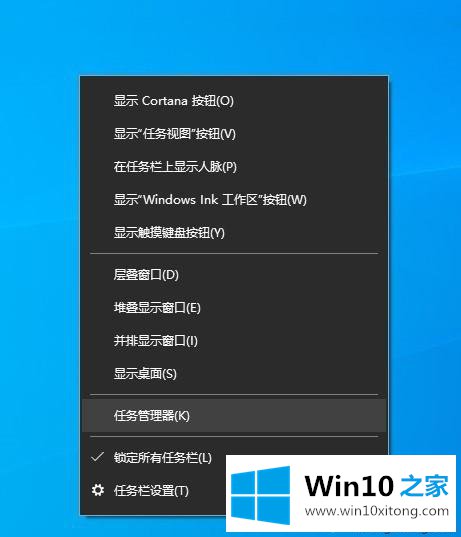
2.找到进程并在窗口资源管理器中选择它。
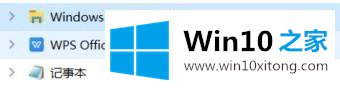
3.然后点击右下角的重启。
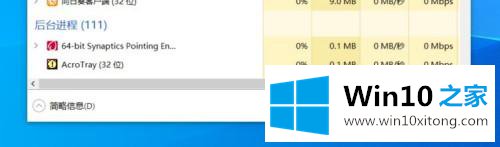
以上方法很容易解决win10卡在桌面没有反应的问题。简单操作几下,一切就恢复正常了。
win10卡死在桌面没反应的解决方法的全部内容到这里就告一段落了,要是你需要下载windows系统,本站是一个你比较好的选择。